Un enregistrement de la session fournit un enregistrement de ce qu'un utilisateur a fait pendant qu'une connexion à distance était ouverte dans Remote Desktop Manager. Elle enregistre une image par seconde et crée une vidéo au format .webm.
Configurer l'enregistrement de session au niveau du coffre, du dossier ou de l'entrée et ils peuvent être optionnels ou requis.
L'enregistrement de session n'est disponible qu'en mode intégré.
Apple Remote Desktop
Azure Blob Storage
Chrome
FTP
Google Drive
RDP
S3
SCP
SFTP
SSH Shell
Telnet
VNC
WebDav
Dell iDRAC
HP iLO
RDP sur Delinea Secret Server Proxy
SSH sur Delinea Secret Server Proxy
TN3270
TN5250
Site web
Ouvrir Paramètres du coffre ou Propriétés au niveau du dossier ou de l'entrée.
Dans la section Sécurité, cliquer sur Enregistrement de la session.
Choisir un Mode.
Hérité : Le paramètre est hérité du dossier parent.
Optionnel : L'utilisateur est invité à enregistrer lorsqu'il ouvre la session. S'il refuse, la session s'ouvre quand même.
Requis : L'enregistrement démarre automatiquement. Si un problème survient avec l'enregistrement, la session ne s'ouvre pas.
Requis (lorsque pris en charge) : l'enregistrement démarre automatiquement. S'il y a un problème avec l'enregistrement, la session sera lancée et aucun enregistrement ne sera disponible.
Jamais : L'enregistrement de session est désactivé.
Root (Défaut) : Se réfère au coffre. Défaut sur le coffre signifie Jamais.
Choisir la méthode d'Enregistrement.
Certaines options ne sont disponibles qu'avec une source de données Devolutions Server.
Hérité : Le paramètre est hérité du dossier parent.
Local : Les fichiers d'enregistrement seront enregistrés localement selon les paramètres Destination et Nom de Fichier ci-dessous.
Distant : Les sessions d'enregistrement seront gérées par le Serveur d'Enregistrement. Toutes les options suivantes ne seront plus disponibles.
Racine (Par défaut) : Se réfère à la racine.
Choisir la Destination du fichier.
Par défaut, le fichier est enregistré localement, pas dans la base de données.
Nous recommandons de choisir une extension de fichier personnalisée, par exemple sur un réseau partagé.
Hérité : Le paramètre est hérité du dossier parent.
Personnalisé : Coller le chemin de destination du fichier dans la boîte Destination.
Racine (Par Défaut) : Enregistrer dans les Données d'Application Locales ou dans le dossier de la source de données si vous utilisez un fichier ZIP de Remote Desktop Manager.
Choisir un modèle de nom de fichier ou Demander un nom lorsque l'utilisateur commence l'enregistrement.
Hérité : Le paramètre est hérité du dossier parent.
ID de journal de connexion : Utiliser un numéro d'identification multi-chiffres et lettres.
Nom de l'entrée : utiliser automatiquement le nom de l'entrée.
Nom de l'entrée + Date/Heure : utiliser automatiquement le nom de l'entrée avec la date et l'heure de l'enregistrement.
Racine (Par Défaut) : Utiliser le nom de l'entrée et la date et heure de l'enregistrement.
Personnalisé: Personnaliser le nom de fichier.
Choisir Toujours demander le nom pour demander aux utilisateurs de nommer l'enregistrement.
Utiliser des variables pour personnaliser le nom du fichier. Cliquer sur le bouton Variables pour voir plus d'informations sur les variables disponibles pour cette entrée spécifique.
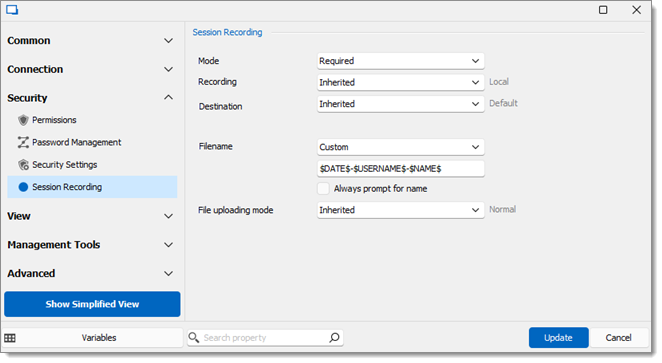
Deux fichiers sont enregistrés après la fermeture de la session. Le fichier .webm est l'enregistrement et le .dat est pour le lecteur Remote Desktop Manager.
Le tableau de bord Racine a un onglet dédié qui fournit une interface tout-en-un pour afficher et télécharger tous les enregistrements pour les sessions prises en charge.
Les enregistrements peuvent également être accessibles en effectuant un clic droit sur l'entrée et en sélectionnant Voir – Enregistrements.